Als je door de menu’s bladert van je EOS-camera, dan zul je veel opties tegenkomen die je niet kent of nooit gebruikt. Laatst heb ik daarvan al Veiligheidsshift, Tv- en Av-bereik (klik hier) en Creatieve filters (klik hier) besproken. In dit artikel vul ik dit rijtje aan met de menu-optie Creatieve hulp. Waar vind je het, wat kun je er mee en – de belangrijkste vraag – zou jij het gebruiken?
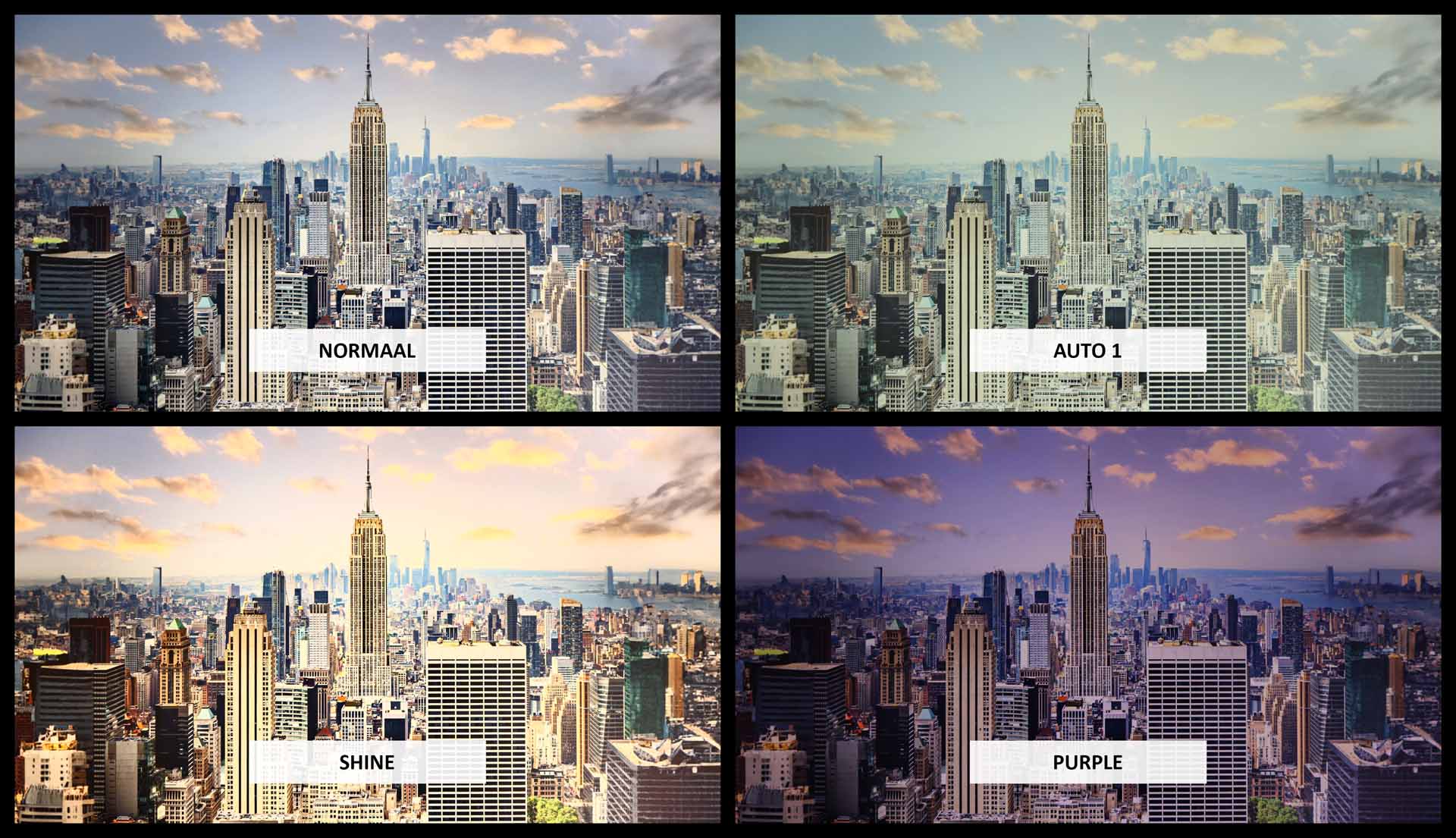
Creatieve hulp
Het eerste probleem bij ‘onbekende’ menu-opties is de naamgeving van de betreffende functie. Zelden tot nooit begrijp je meteen waarvoor de optie bedoeld is. Bij Creatieve hulp is dat niet anders. Mijn eerste gedachte was dat ik geholpen zou worden bij de creatieve aspecten die van pas komen bij het maken van een aansprekende foto. Dus de camera waarschuwt als bijvoorbeeld het hoofdonderwerp precies in het midden staat of als de horizon scheef staat. Hoewel dat op telefoons tegenwoordig gebeurt, wordt dat soort advies op systeemcamera’s nog niet gegeven.
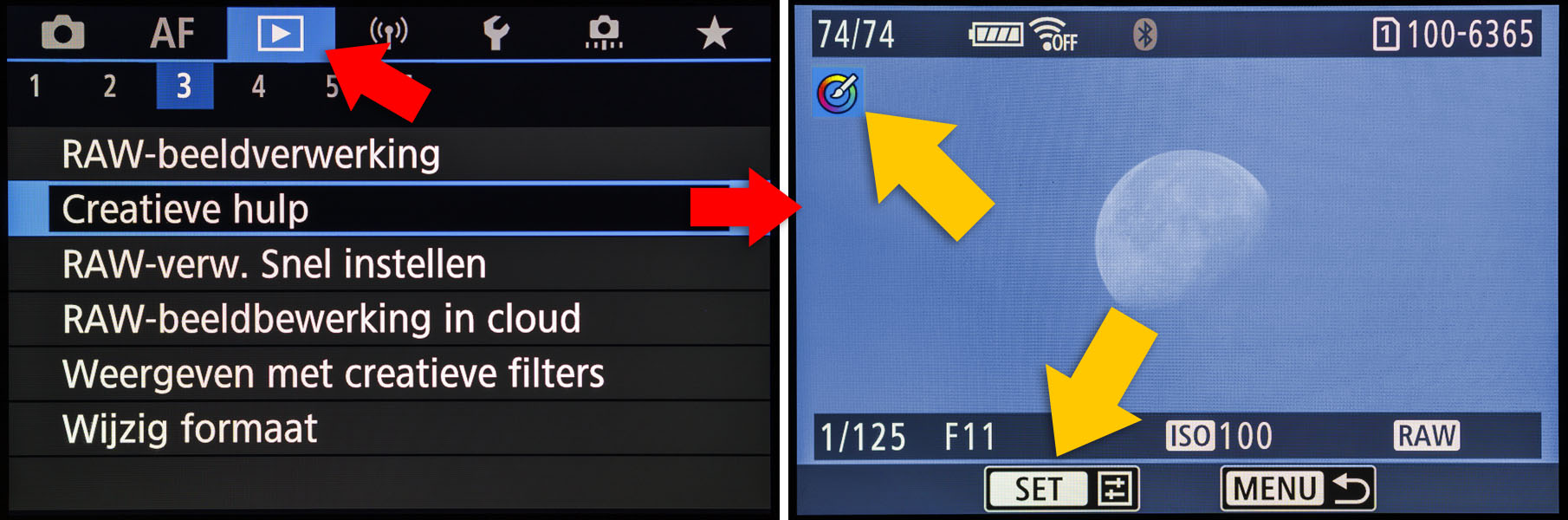
Nee, Creatieve hulp is eigenlijk niet veel anders dan de bekende optie RAW-beeldverwerking die we in 2020 besproken hebben (klik hier), maar dan met meer ‘creatieve’ ontwikkelparameters die normaal gesproken onder Beeldstijlen vallen.
Waar en hoe?
Waar kun je Creatieve hulp vinden? Het is een redelijk nieuwe optie in het blauwe menu Terugkijken en beschikbaar op EOS-modellen als de EOS R7 en nieuwer. Je kunt met Creatieve hulp op je camera RAW-foto's bewerken en die opslaan als JPEG. De JPEG's kun je dan via je telefoon delen met anderen. Dus niet veel anders dan de menu-optie RAW-beeldverwerking. Je kunt met Creatieve hulp geen JPEG-foto’s op je camera bewerken.
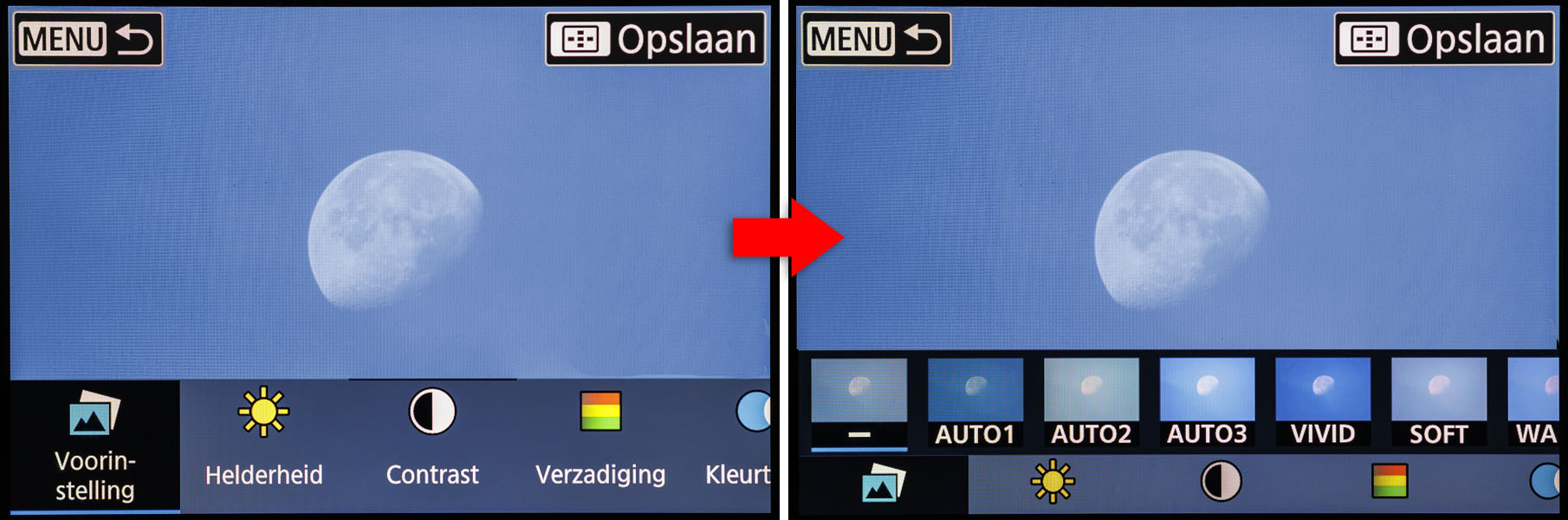
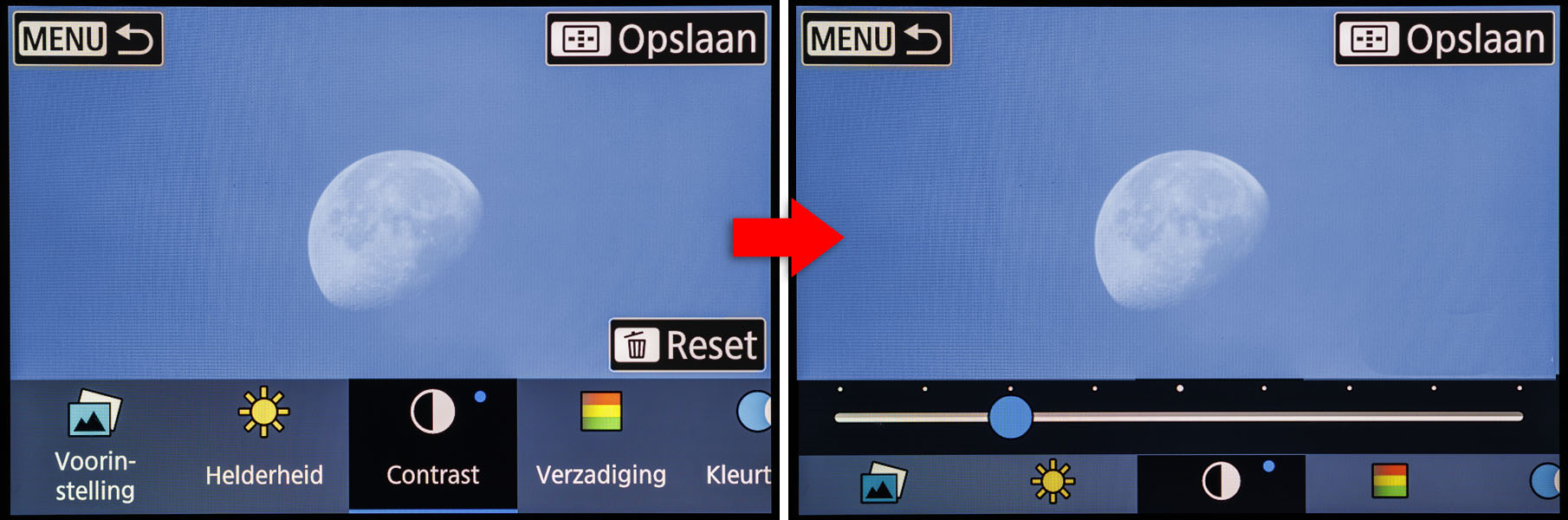
Creatieve hulp op telefoon
De functie Creatieve hulp is ook te vinden in de Camera Connect-app van Canon (zie onderstaande afbeelding). Als je foto’s op je camera draadloos met de app op je telefoon terugkijkt, dan zie je daar een klein kleurenwiel. Tik je daarop, dan activeer je voor de betreffende foto de interface van Creatieve hulp. Zo kun je de beeldbewerking dus ook op een telefoon of zelfs tablet uitvoeren. Handig als je dat ‘in het veld’ wilt doen. |
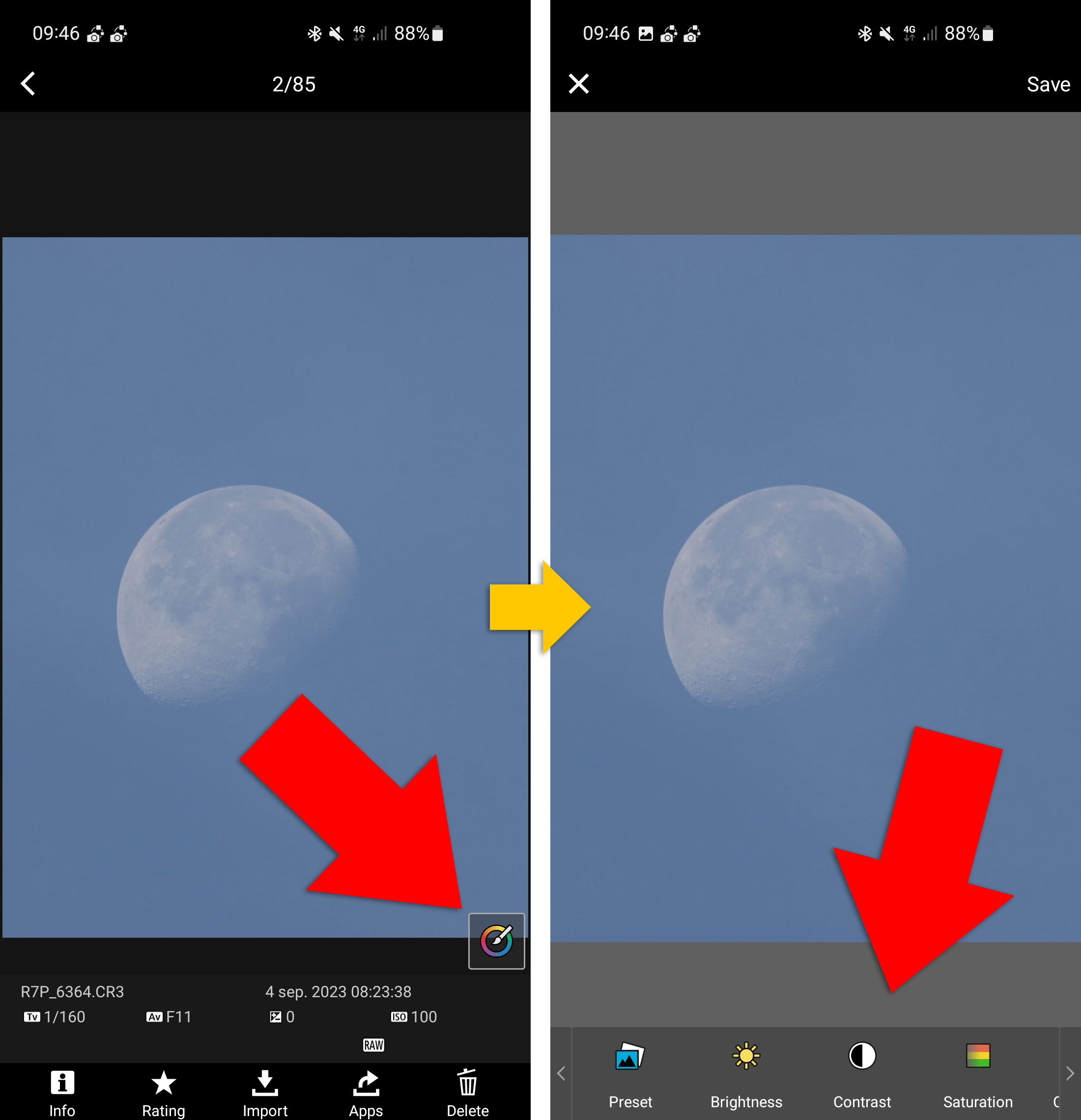 |
Als je Creatieve hulp start, kun je in de eerste tab aan de onderzijde een Voorinstelling kiezen. Zo kun je een RAW-opname snel de gewenste ‘look’ geven, die je overigens nog aan kunt passen met de andere parameters: Helderheid, Contrast, Verzadiging, Kleurtoon en Monochroom. Heb je een Voorinstelling gebruikt, dan zie je dat bij de aparte parameters een blauw puntje verschijnt ten teken dat die instelling afwijkt van nul. Voorinstellingen zijn dan ook niets anders dan combinaties van waarden van de aparte parameters.
Dat de aparte parameters verband houden met de instellingen van de gebruikte beeldstijl op je camera, merk je als je zelf van een beeldstijl het contrast (bv. -3) of de verzadiging (bv. -1) op je camera aangepast hebt. Die waarden -3 en -1 tref je dan ook aan in de parameters van de Creatieve hulp.
Mocht bovenstaande niet geheel duidelijk zijn, bekijk dan de volgende video.
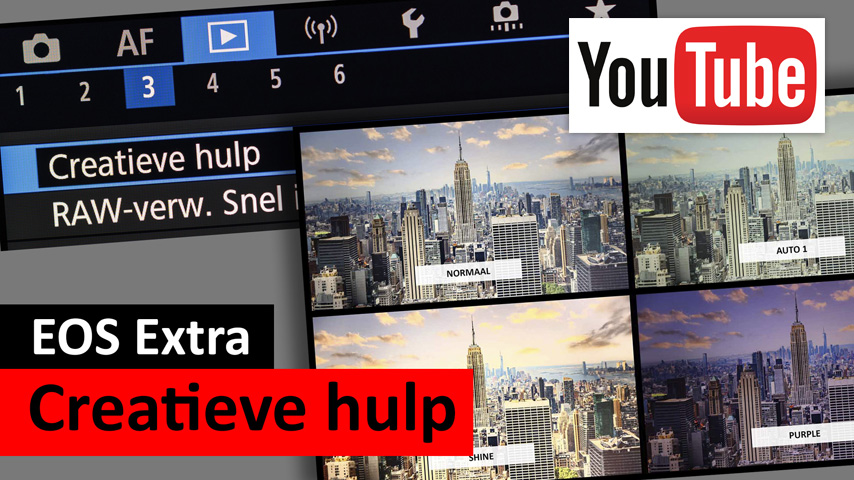
Samenvatting
Creatieve hulp. Leuke optie om een keer mee te spelen, maar de vraag is waarom Canon een dergelijke functie toevoegt aan zijn camera’s. Weet jij een praktische toepassing, dan hoor ik het graag (klik hier).